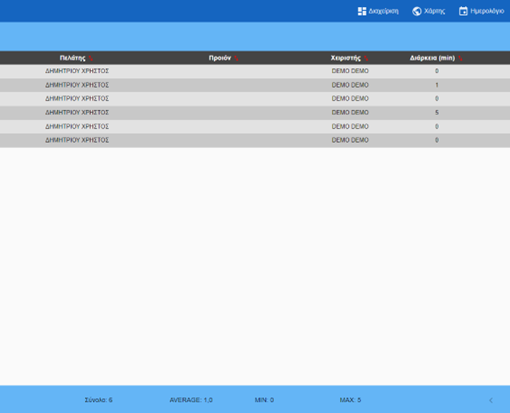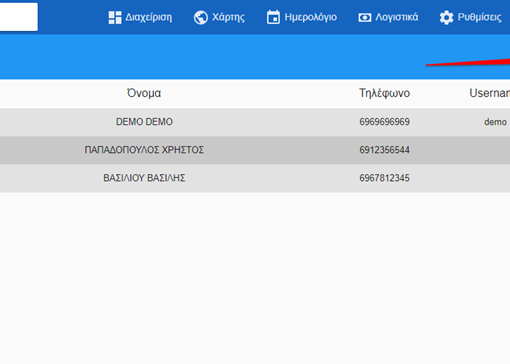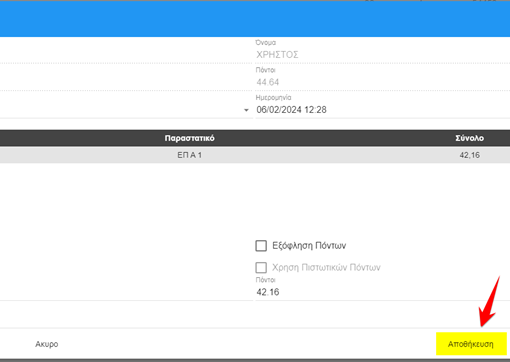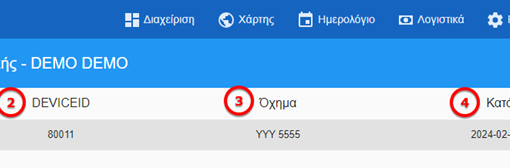Στην περίπτωση που θέλουμε να επεξεργαστούμε τις πληροφορίες ενός χρήστη ή να αλλάξουμε τον κωδικό του ακολουθούμε τα παρακάτω βήματα:
1. Πατάμε στις ρυθμίσεις
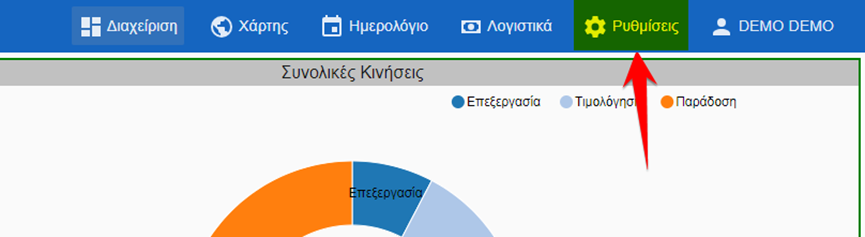
2. Επιλέγουμε «Χρήστες»
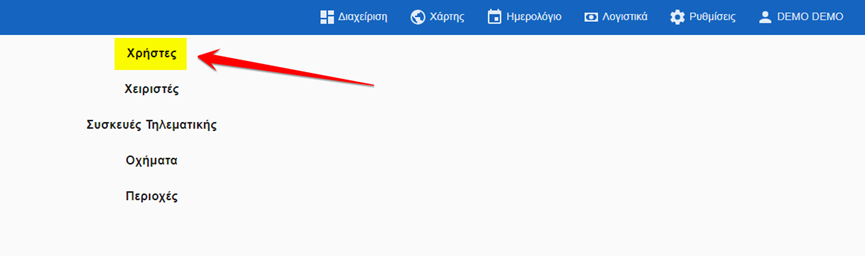
3. Πατάμε στις τρεις τελείες και μετά πατάμε επεξεργασία
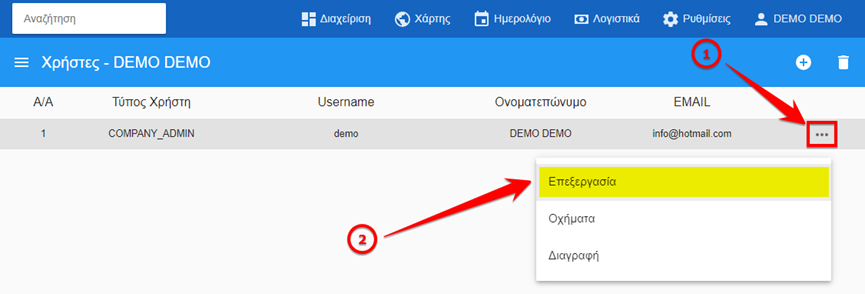
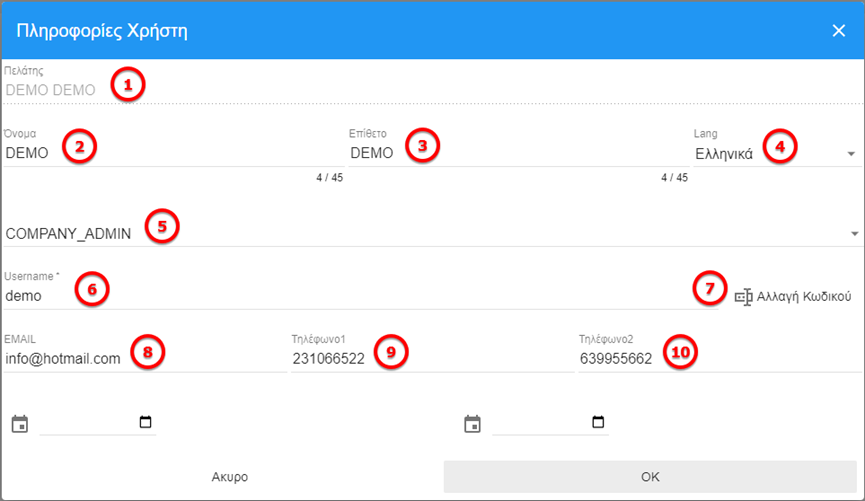
Στην παραπάνω καρτέλα βλέπουμε όλα τα στοιχεία για έναν χρήστη. Αναλυτικότερα:
- Επωνυμία της εταιρίας
- Το όνομα του νέου Χρήστη
- Το επώνυμο του νέου Χρήστη
- Η γλώσσα εμφάνισης
- Τα δικαιώματα του Χρήστη, αν θα είναι Admin ή απλός Χρήστης.
- Το username που θα χρησιμοποιεί
- Αλλαγή κωδικού
- Το e-mail
- Το τηλέφωνο 1
- Το τηλέφωνο 2, εάν υπάρχει
Αφού επεξεργαστούμε τα πεδία που θέλουμε πατάμε «ΟΚ» για να αποθηκευτούν.
Μπορείτε να κατεβάσετε το πλήρες εγχειρίδιο σε μορφή pdf πατώντας εδώ.
Δείτε το αντίστοιχο βίντεο: